Windows 10/8/7(免费/付费)的5种最佳屏幕和录音机
您是否正在寻找适用于Windows 10的最佳屏幕和录音机?
由于各种原因,您通常需要在计算机上捕获视频和音频。好在,市场上有很多屏幕和音频录制软件供您选择。但是,根据您的打算选择正确的视频和音频记录器非常重要。

在写作之前,我们如何测试帖子的软件:
免责声明:我们网站上的所有内容均由我们的编辑团队撰写。在撰写之前,我们会对该主题进行深入研究。然后,我们会花 1-2 天的时间来选择和测试工具。我们会从设备和系统要求、功能、使用体验等方面测试软件。为了使我们的测试更加全面,我们还会查看评论网站,如 G2、Trustpilot 等,以收集真实用户的体验以供参考。
不同的屏幕和音频记录器可以提供一系列不同的功能。我们已经测试了20多种付费和免费录音机,并为您选择了5款最佳录音机。您可以获取每个视频录音机的基本信息。然后,您可以选择首选的刻录机来捕获Windows 10/8/7 / XP / Vista计算机上的屏幕和声音。
1. Vidmore屏幕录像机-最佳屏幕和音频录像机
要在计算机上录制屏幕和音频,您需要一台好的录像机。在第一部分中,我们想展示最好的屏幕录制/捕获软件Screen Recorder,以满足您的屏幕广播需求。

最佳屏幕和录音机
- 在Windows 10/8/7 PC和Mac上以高质量轻松录制屏幕和声音。
- 捕获计算机屏幕/网络摄像头,录制音频并拍摄屏幕截图。
- 录制在线视频,2D / 3D游戏,网络摄像头,视频/音频聊天,音乐等。
- 以全屏或自定义区域和实时绘图录制任何视频。
- 强大的编辑功能,并以任何流行的格式导出捕获的内容。
如何使用此屏幕和录音机
首先,您需要单击上面的下载按钮免费下载,安装并在计算机上运行此功能强大的屏幕和录音机。如您所见,它同时提供Windows和Mac版本。无论您想在Windows 10/8/7 PC或Mac上捕获视频,都可以依靠它。
录制屏幕和声音:
打开此屏幕和音频记录器,进入主界面时选择第一个“ Video Recorder”功能。现在,您可以自定义捕获区域和音频设置。您可以全屏或选定区域录制视频。您也可以决定从“网络摄像头”捕获屏幕。

此外,您可以根据需要选择录制“系统声音”或“麦克风”中的音频。
仅录制音频:
如果只想捕获计算机音频,则可以选择“音频记录器”功能。您可以打开“系统声音”并关闭“麦克风”以录制在线音乐。或者,您可以同时打开两个选项来录制一些在线视频会议或通话。

完成所有这些设置后,您可以单击“ REC”按钮以开始屏幕和音频录制过程。如上所述,该专业屏幕和音频记录器使您能够以任何流行的视频/音频/图像格式保存记录的文件,例如MP4,MOV,WMV,AVI,F4V,TS,GIF,MP3,M4A,AAC, WMA,PNG,JPG / JPEG,BMP等。
截图:
如果要在计算机上进行屏幕截图,请使用第三个“屏幕捕获”选项。您可以通过拖动鼠标左键为窗口截图或捕获矩形屏幕。捕获后,您可以在图像上绘制矩形,箭头,直线和更多元素,或将标题添加到图片中。

当您想在计算机上捕获图像或声音时,此视频录音机可能是您的最佳选择。它具有以原始图像/声音质量录制视频,音频和截屏的功能。只需免费下载即可进行录音。
2. OBS Studio-免费屏幕和录音机
OBS Studio 是一款免费开源的录制器,主要用于视频录制和直播。它与 Windows、Mac 和 Linux 兼容。这个免费的屏幕和录音机使您能够捕获没有水印或时间限制的全屏或自定义窗口。
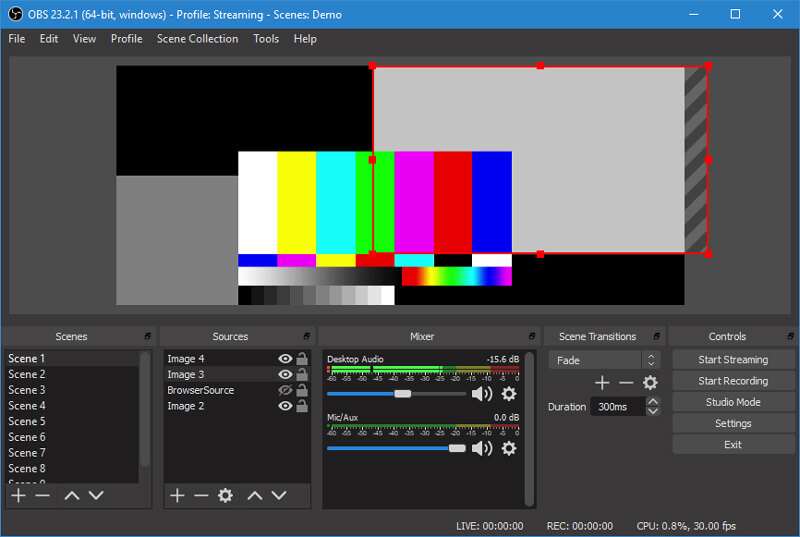
OBS Studio 可以录制来自网络摄像头和麦克风的视频和音频。更重要的是,它提供了一种非常方便的方式来将捕获的内容分享到社交媒体。相对而言,OBS Studio 是一款非常强大的免费屏幕和录音机。但它没有内置视频编辑器。
3. Bandicam屏幕录像机-GreatVideo和音频录像机
BandicamScreen Recorderis易于使用的屏幕和音频记录软件,可以帮助您以高质量记录计算机屏幕区域。它声称它使您能够捕获高达3840x2160的4K Ultra HD视频。此外,它在屏幕捕获时为您提供实时绘图功能。
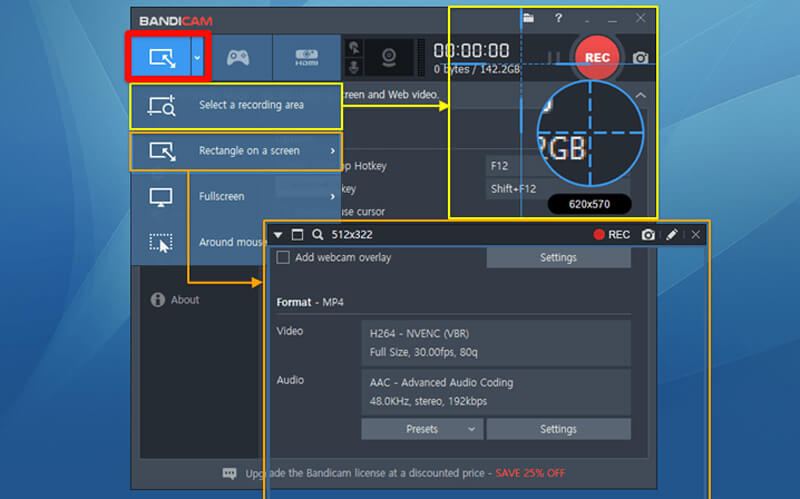
Bandicam Screen Recorder提供了一个免费版本,可让您捕获讲座,网络研讨会,游戏和Skype通话等。但是Bandicam并不是完全免费的屏幕和录音机。免费版仅允许您捕获带有水印的10分钟视频。您必须支付$39才能摆脱水印和时间限制。
4. ApowersoftScreen Recorder Pro-付费屏幕和录音机
Apowersoft Screen Recorder Pro是功能齐全的视频和音频录制工具,可以帮助您轻松捕获屏幕。它为您提供了一种简单的方法来记录计算机上的任何活动并将其以标准MP4格式导出。该屏幕和录音机还内置 视频转换器 帮助您将捕获的文件转换为MOV,FLV,AVI,WMV或SWF,而不会造成质量损失。
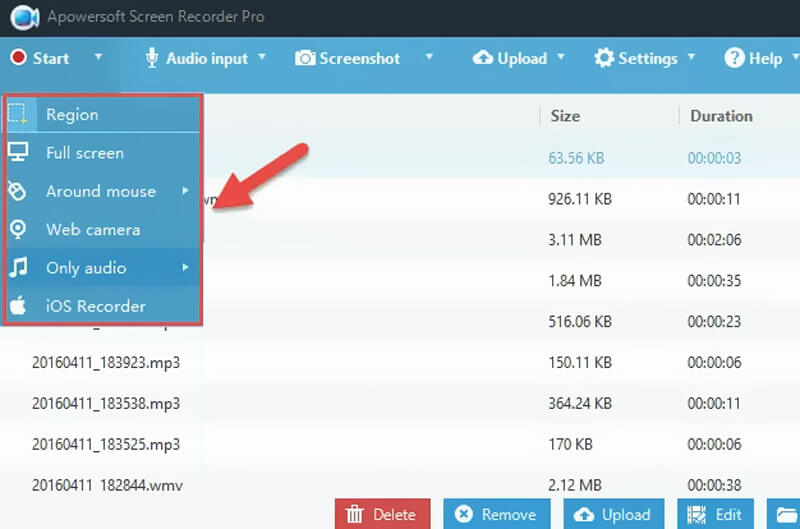
Apowersoft Screen Recorder Pro提供了四种在计算机,全屏,自定义区域,鼠标周围和选择窗口上捕获视频的方式。此外,它还允许您通过网络摄像头录制屏幕视频。它使您可以在录制时使用文本,行,标注,突出显示等在屏幕上进行注释。您需要为此屏幕和音频记录器支付$39.95 /年。
5. Free Cam-FreeScreen和录音机
Free Cam是一款免费且易于使用的屏幕录像机。它具有强大的捕获功能,可用于创建专业视频课程和电子学习演示,而没有时间限制。该屏幕和录音机带有内置的音频/视频编辑器,可帮助您编辑录制的视频或音频文件。这个免费的视频音频录制软件是无广告的,不会在捕获的内容上添加任何水印。

Free Cam可以为您提供高质量的分辨率记录。而且,它使您能够根据需要捕获整个屏幕,单个窗口或选定区域。但是您不能依靠它来捕获网络摄像头视频。除了计算机系统音频外,它还允许您录制麦克风中的声音。而且,它具有一种去噪功能,可以轻松消除背景噪声。记录的内容只能另存为WMV文件。
结论
阅读这篇文章后,您可以使用5个出色的屏幕和录音机在Windows 10/8/7或Mac计算机上捕获视频和音频。您可以根据其功能从中选择一个。要快速捕获高质量的屏幕和声音,可以尝试使用推荐的屏幕录像机。如果您还有其他视频录音软件建议,则可以在注释部分与其他读者分享这些建议。


